|
Ejecución |
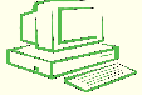 |
|
Guión de la actividad 6.2:
Otra manera de dibujar un
cuadrado |
|
Arrancar el KPL.
Abrimos el archivo
Cuadrado.kpl creado
anteriormente: |
|
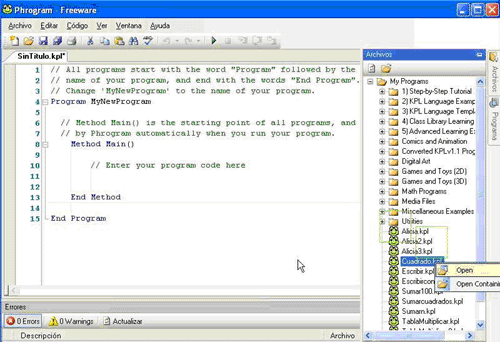 |
|
Editamos el código de
Cuadrado.kpl dejando
el primer comentario así: |
/*Programa: Cuadrado2
Autores: Lidia y Pablo
Descripción: Este
programa dibuja un
cuadrado*/
|
|
Poner título al programa:
Añadimos un 2 y nos quedará
Cuadrado2.
En el Método Principal,
Method Main(), borramos todo
el contenido y tecleamos: |
MoveTo(100,100)
Color(green)
PenWidth(5)
Pen(True)
Rectangle(100,100,False)
|
|
Con lo que lo primero es
decirle a la computadora
Pen(False), es decir que desaparezca la pluma, después
MoveTo(100,100),
moviendo el puntero al punto
(100,100), lo siguiente es
decirle que al color de la
pluma sea verde y el ancho
en pixeles 5, y más tarde
Pen(True)
con lo que se activa la
pluma para dibujar.
Finalmente el método
Rectangle(r,s,False)
dibuja un rectángulo en el
color de la pluma actual
(verde), empezando a la
posición de la pluma actual
(el punto (100,100)) y
longitudes en píxeles (r=100
ancho, s=100 alto). Como
hemos puesto FALSE el
rectángulo no se rellenará. |
|
Guardar el archivo picando en Archivo/Guardar como
nuevo programa y
escribiremos el nombre
Cuadrado2, seleccionando
la carpeta donde quiera ir
almacenando todas las
actividades. Por defecto la
carpeta elegida es My
Programs Files que está en
Mis Documentos. |
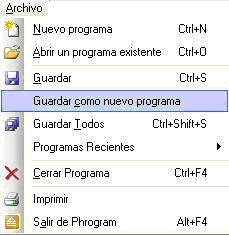 |
|
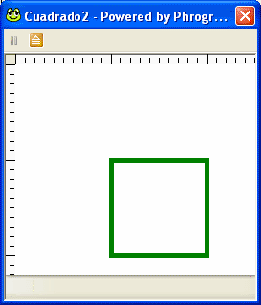 |
En el caso de existir algún error en el CÓDIGO FUENTE
de nuestro programa, KPL nos
informa con un aviso de
ERROR y el cursor se sitúa
sobre la línea y secuencia
errónea. Lo rectificaremos.
Al ejecutar el programa
(F5), obtendremos:
Puedes probar y cambiar el
ancho y largo en
Rectangle y obtener un
rectángulo. Y si queremos
que el rectángulo esté
relleno, ¿qué tendremos que
hacer?. |

